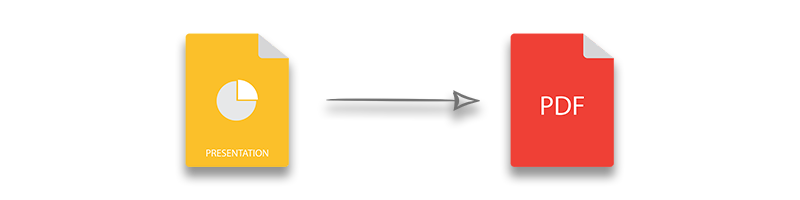
PDF 是一種流行且廣泛使用的文件格式,具有跨平台支持。 PDF 文檔的佈局在異構環境中似乎是相同的。因此,當您需要跨多個平台共享您的文檔時,PDF 會變得很方便。 PowerPoint 到 PDF 是當今常見的文檔轉換之一。為了自動進行此轉換,我們將向您展示如何在 Python 中將 PPT 或 PPTX 文件轉換為 PDF 格式。此外,我們將演示如何使用不同的選項自定義 PPTX 到 PDF 的轉換。
- Python PPT 轉 PDF 庫
- 將 PowerPoint PPTX 文件轉換為 PDF
- 在 PPTX 到 PDF 轉換中包含隱藏的幻燈片
- 將 PPTX 格式的選定幻燈片轉換為 PDF
- 在 PPT 轉 PDF 中設置 PDF 合規性
- 將 PPTX 轉換為受密碼保護的 PDF
Python PPT 轉 PDF 庫
要將 PowerPoint 文件轉換為 PDF 格式,我們將使用 Aspose.Slides for Python via .NET。它是一個功能強大的庫,可讓您從 Python 應用程序中自動執行演示文稿操作。使用該庫,您可以無縫地創建、編輯和轉換演示文稿。您可以使用以下 pip 命令從 PyPI 安裝庫。
> pip install aspose.slides
閱讀更多 關於使用該庫的系統要求。
在 Python 中將 PPT 轉換為 PDF
將 PPT 文件轉換為 PDF 可以通過幾個步驟執行。只需加載演示文件並將其另存為 PDF 文檔。以下是在 Python 中將 PPT 文件轉換為 PDF 的步驟。
- 使用 Presentation 類加載 PPT/PPTX 演示文稿。
- 使用 Presentation.save(string, export.SaveFormat.PDF) 方法將 PPT 轉換為 PDF。
以下代碼示例演示如何在 Python 中將 PowerPoint PPTX 轉換為 PDF。
import aspose.slides as slides
# 負載演示
pres = slides.Presentation("presentation.pptx")
# 將 PPTX 轉換為 PDF
pres.save("pptx-to-pdf.pdf", slides.export.SaveFormat.PDF)
以下屏幕截圖顯示了我們在本文中使用的輸入 PPTX 文件。
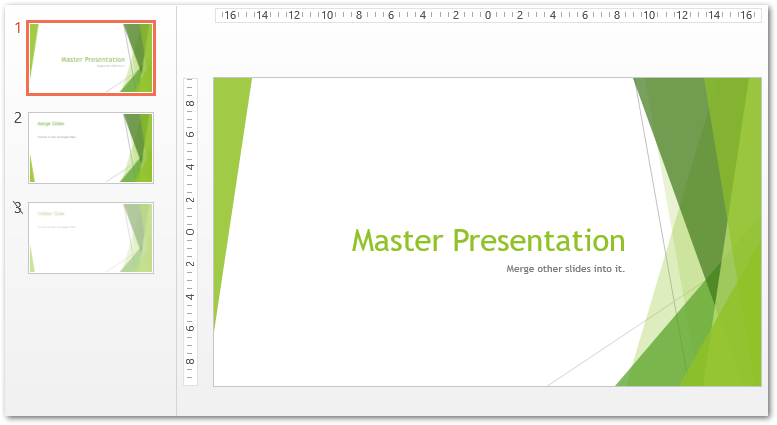
PPTX 演示文稿
下面是轉換後的PDF文件的截圖。
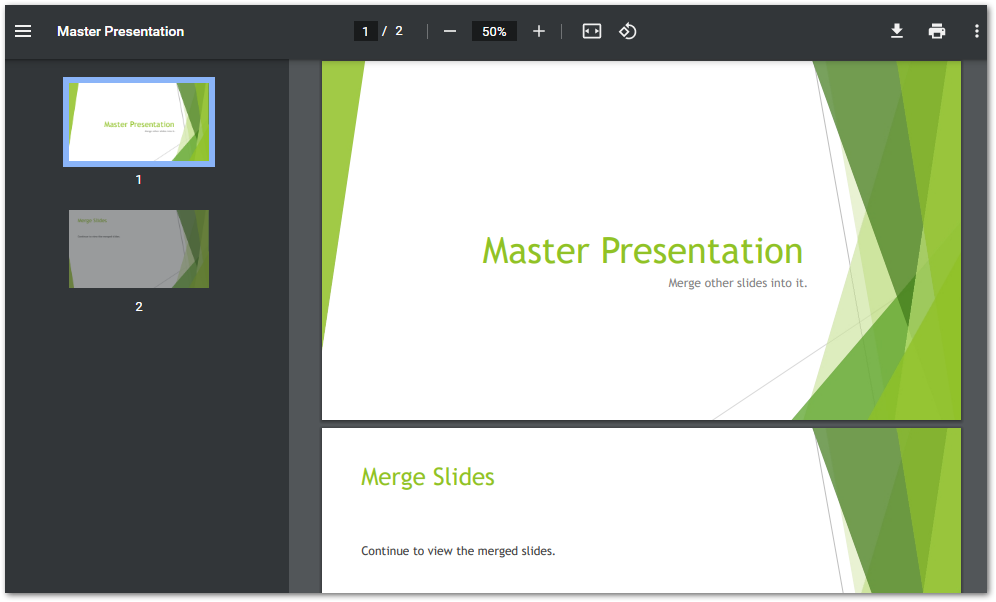
PPTX 轉換為 PDF
您會注意到 PPTX 演示文稿中的第三張幻燈片被標記為隱藏。因此,它不包含在轉換後的 PDF 文件中。但是,在某些情況下,您可能必須在 PPTX 到 PDF 轉換中包含隱藏的幻燈片。那麼讓我們看看如何實現這一目標。
包括隱藏的幻燈片 - Python PPTX to PDF
為了自定義 PowerPoint 到 PDF 的轉換,Aspose.Slides for Python via .NET 提供了 PdfOptions 類。以下是在 Python 中將 PowerPoint 中的隱藏幻燈片包含到 PDF 轉換的步驟。
- 使用 Presentation 類加載 PPTX 演示文稿。
- 創建 PdfOptions 類的對象。
- 將 PdfOptions.showhiddenslides 屬性設置為 True。
- 使用 Presentation.save(string, export.SaveFormat.PDF, PdfOptions) 方法將 PPTX 轉換為 PDF。
以下 Python 代碼示例顯示瞭如何在 PPTX 到 PDF 的轉換中包含隱藏的幻燈片。
import aspose.slides as slides
# 負載演示
pres = slides.Presentation("presentation.pptx")
# 創建 PDF 選項
options = slides.export.PdfOptions()
# 包括隱藏的幻燈片
options.show_hidden_slides = True
# 將 PPTX 另存為 PDF
pres.save("pptx-to-pdf-hidden-slides.pdf", slides.export.SaveFormat.PDF, options)
在 Python 中將選定的 PPT 幻燈片轉換為 PDF
通常,您可能只需要將特定幻燈片轉換為 PDF,而不是呈現整個演示文稿。為此,您可以將一組幻燈片編號傳遞給 Presentation.save() 方法。以下是將 PPTX 中的特定幻燈片轉換為 PDF 的步驟。
- 使用 Presentation 類加載 PPTX 演示文稿。
- 創建一個包含幻燈片編號的數組,例如 slidesnumbers=[ 1, 3 ]。
- 使用 Presentation.save(string, slidesnumbers, export.SaveFormat.PDF) 方法將 PPTX 轉換為 PDF。
以下代碼示例使用 Python 將演示文稿的特定幻燈片轉換為 PDF。
import aspose.slides as slides
#Load presentation
pres = slides.Presentation("presentation.pptx")
# 設置幻燈片位置數組
slides_array = [ 1, 3 ]
# 將 PPTX 另存為 PDF
pres.save("pptx-to-pdf-selected-slides.pdf", slides_array, slides.export.SaveFormat.PDF)
在 PPT 轉 PDF 中設置 PDF 合規性
您還可以使用 PdfOptions.compliance 屬性為轉換後的 PDF 文檔指定特定的合規性級別。以下是實現該目標的步驟。
- 使用 Presentation 類加載 PPTX 演示文稿。
- 創建 PdfOptions 類的對象。
- 使用 export.PdfCompliance 枚舉設置 PdfOptions.compliance 屬性。
- 使用 Presentation.save(string, export.SaveFormat.PDF, PdfOptions) 方法將 PPTX 轉換為 PDF。
以下代碼示例顯示瞭如何在 Python 中指定 PPTX 到 PDF 轉換中的合規性級別。
import aspose.slides as slides
# 負載演示
pres = slides.Presentation("presentation.pptx")
# 創建 PDF 選項
options = slides.export.PdfOptions()
# 設置所需的合規性並另存為 PDF
options.compliance = slides.export.PdfCompliance.PDF_A1A
pres.save("pres-a1a-compliance.pdf", slides.export.SaveFormat.PDF, options)
options.compliance = slides.export.PdfCompliance.PDF_A1B
pres.save("pres-a1b-compliance.pdf", slides.export.SaveFormat.PDF, options)
options.compliance = slides.export.PdfCompliance.PDF_UA
pres.save("pres-ua-compliance.pdf", slides.export.SaveFormat.PDF, options)
在 Python 中將 PPT 轉換為受密碼保護的 PDF
為了保證文檔的安全,PDF支持密碼保護。 Aspose.Slides for Python via .NET 還允許您為轉換後的 PDF 文檔設置密碼並指定訪問權限。以下是將 PowerPoint 演示文稿轉換為受密碼保護的 PDF 的步驟。
- 使用 Presentation 類加載 PPTX 演示文稿。
- 創建 PdfOptions 類的對象。
- 使用 PdfOptions.password 屬性設置密碼。
- 使用 PdfOptions.accesspermissions 屬性設置訪問權限。
- 使用 Presentation.save(string, export.SaveFormat.PDF, PdfOptions) 方法將 PPTX 轉換為 PDF。
以下代碼示例將 PowerPoint PPTX 文件轉換為受密碼保護的 PDF。
import aspose.slides as slides
# 負載演示
pres = slides.Presentation("presentation.pptx")
# 創建 PDF 選項
options = slides.export.PdfOptions()
# 設置PDF密碼和訪問權限
options.password = "password"
options.access_permissions = slides.export.PdfAccessPermissions.PRINT_DOCUMENT | slides.export.PdfAccessPermissions.HIGH_QUALITY_PRINT
# 將 PPTX 另存為 PDF
pres.save("pptx-to-protected-pdf.pdf", slides.export.SaveFormat.PDF, options)
獲得免費許可證
您可以通過 .NET 免費使用 Aspose.Slides for Python,方法是獲得 臨時許可證。
結論
在本文中,您學習瞭如何使用 Python 將 PPT 或 PPTX 文件轉換為 PDF。此外,您還了解瞭如何使用 Python 中的不同選項自定義 PowerPoint 到 PDF 的轉換。代碼示例演示瞭如何包含隱藏幻燈片、轉換特定幻燈片、指定 PDF 合規性以及為轉換後的 PDF 設置密碼和訪問權限。您可以使用 文檔 探索有關 Python 表示操作庫的更多信息。如果您有任何疑問,請隨時通過我們的 論壇 告訴我們。
也可以看看
提示:您想試用 Aspose FREE PowerPoint to PDF Converter。